LaCie 2big Network 2评测试用手记
Lacie 2big Network 2评测试用手记
Sat, Mar 27, 2010| Terry Walsh
2010年的2月末,LaCie发布了两款NAS网络存储新品:2big Network 2 与5big Network 2。LaCie已经进入NAS市场多年,不同产品的外形设置始终非常出色,但是性能如何呢?从2big Network 2开始,我们将逐款进行测试。
2big Network 2是一款双盘位NAS网络存储设备,可以为家庭用户以及中小企业用户提供足够的存储空间,支持Windows AD域,支持Time Machine备份软件,支持各种多媒体功能。

我们评测的是一款2TB容量的产品,详细规格参数如下:
|
容量 |
2 TB |
|
网络 |
1 x Gigabit Ethernet 10/100/1000 Base-TX |
|
网络协议 : |
文件服务器: SMB, AFP, FTP, HTTP, HTTPS 其它: Apple Bonjour, BitTorrent?, NTP, DHCP, Apipa |
|
远程访问: |
通过FTP 或者 HTTP. 支持动态 DNS. |
|
扩展端口 : |
1 x eSATA 1 x USB 2.0 (type A) |
|
突发传输速率: |
OS with 64KB I/O – 读: 50MB/s; 写: 35MB/s OS with 1MB I/O – 读: 68MB/s; 写: 40MB/s |
|
RAID 模式 : |
RAID 0, RAID 1 (支持热插拔) |
|
备份方案: |
PC 到 NAS:支持加密备份、压缩备份、备份计划、远程备份(FTP) 。支持数据恢复与系统恢复。 NAS 到 DAS |
|
其它特性 : |
支持磁盘配额管理 支持Time Machine 支持共享打印机 支持BT下载 NTFS 写支持 |
|
管理: |
通过LaCie Network Assistant配置助手软件直接访问NAS 智能化的管理界面 Wake-on-LAN: 通过网络开机与关机 |
|
安全 : |
用户, 组, 与共享管理 共享与加密访问 支持Active Directory |
|
多媒体: |
支持UPnP A/V 与 DLNA 远程图片缩略图浏览; MP3 file streaming iTunes (DAAP) 服务器 |
|
环境与电源 |
自动待机; 按计划开机与关机 网络唤醒 支持UPS |
|
散热系统 |
超静音散热系统 |
|
外形尺(WxHxD) |
91 x 200 x |
|
重量: |
|
|
支持的网络浏览器 |
Internet Explorer? 7.0 / 8.0, Firefox? 3.0, Safari? 3.0, or Chrome 2.0 or higher |
|
系统需求 |
集成网卡的主机 最新版本的Windows XP, Windows Vista?, Windows Vista 64-bit, Windows 7 / Mac OS X 10.4, 10.5, 10.6 / Linux 2.6 最小系统可用磁盘空间: 600MB |
|
软件: |
LaCie Network Assistant for Windows, Mac, and Linux Genie Backup Manager Pro software for Windows Intego Backup Manager Pro software for Mac |
包装箱内有什么?
首先,我们先来看看2big Network 2包装箱的外观。包装箱设计简洁紧凑,各项产品参数都印在一侧,包装箱上还有产品的精美图片。



打开包装箱,我们找到:
LaCie 2big Network 2
网线
USB 2.0线缆
电源适配器
直立托架套件
工具光盘CD-ROM,内含软件与用户手册
快速安装指南
硬盘托架钥匙
我们评测的产品已经安装了直立放置的托架,也可以用附带的工具拆下托架,把硬盘平放。

外观
2big Network 2 外观很漂亮 –但是有点重,铝合金机箱加上两块日立硬盘,重量达到了2.6公斤。制作工艺精美,硬盘托架推进与拉出机箱都很方便,硬盘锁开关自如,可以固定硬盘。


前面

前面设计非常简洁,一个蓝色的大眼睛,既是一个功能按钮,也是电源指示灯。
背面

产品背面有各种连接接口,包括:千兆网络接口、eSATA接口用于扩展连接外置存储设备、USB A口与B口。USB A口用于扩展连接其它外接存储设备或者是打印机,USB B口用于与主机连接,可以访问2big Network 2中的数据。
与其它的NAS设备相比较,你可能会觉得扩展端口略有不足。确实如此,很多其它NAS设备有4个左右USB接口,有些产品还有多个eSATA接口。通过外接一个eSATA存储设备扩容,成本还是髙了一些。对于2big Network 2虽然有多种扩容方式,我还是更喜欢通过USB去扩容。需要注意的是,无论通过那种方式扩容,外接的存储都会是一个独立的卷(volumes)。
2TB的产品配有两块1TB Hitachi Deskstar (HDS721010CLA332)

内部结构
2big Network 2采用的是Marvell公司的Kirkwood 系列


配置2big Network 2
首先连接网线与电源线,打开位于产品背面的电源开关,然后轻按位于前面的蓝色大眼睛。2big Network 2的启动功耗为19瓦,这在NAS设备中属于比较不错的了。设备正常启动完成后,把随机的那张光盘放到你自己电脑的光驱中,运行LaCie Network Assistant配置助手软件。这张光盘中还有用户手册、LaCie的其它产品信息、FAQ链接等信息。


LaCie Network Assistant软件在一分钟内就可以完成安装。然后右键点击Network Assistant 图标,选择“Configuration”在网络中找到2big Network 2,这个过程大约需要1分钟。
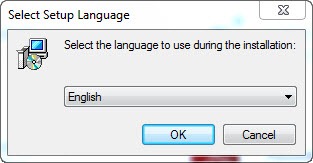
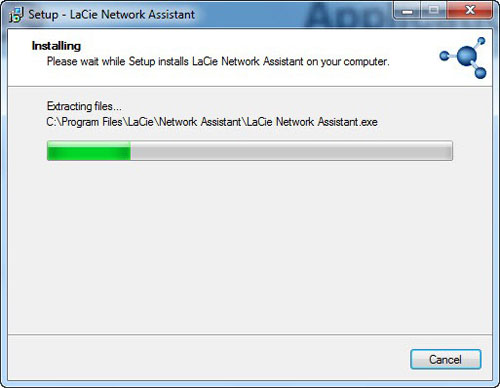

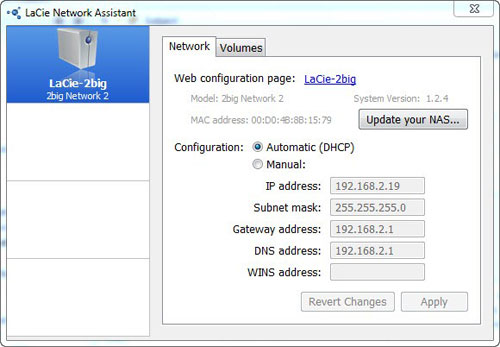
Network Assistant是一款很实用的小软件,可以在网络中找到2big Network 2,可以做一些简单的配置,包括:设置通过DHCP自动获取IP地址、或者配置固定IP地址。你可以选择自动挂载那个卷(volumes),升级2big Network 2的firmware。
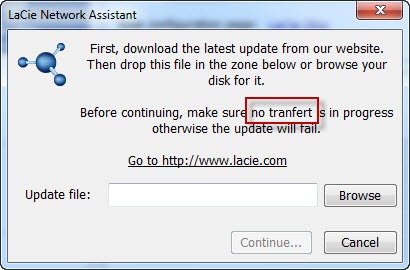
Network Assistant还有一个2big Network 2的WEB配置页面链接,如下图(当你第一次登录时):
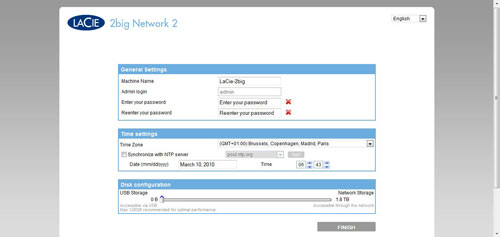
在这里可以设置2big Network 2的时间、机器名、管理员(admin)的登录密码、还有对硬盘的设置-在这里可以设定通过USB直接连接计算机时,可以使用多大的磁盘空间,可以选择0GB-500GB。选择容量后,必须对磁盘进行格式化。格式化完成后,整个dashboard配置页面的功能就都可以使用了。
2big Network 2 配置软件界面
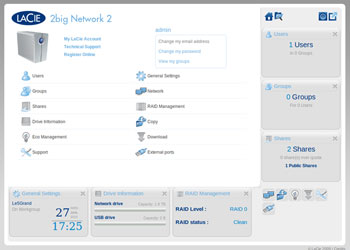
dashboard配置页面支持多种语言,包括中文。
Dashboard是一个非常智能化的配置软件,在配置页面的右边与下边,有一些可以拖拽的图框,可以通过拖拽改变图框的排列顺序,这些图框包括了:用户(Users), 组(Groups) 与 (Shares)等信息,点击这些图框,可以进入到各自的详细页面。让我们来看看dashboard的各项功能。
主页Home Page
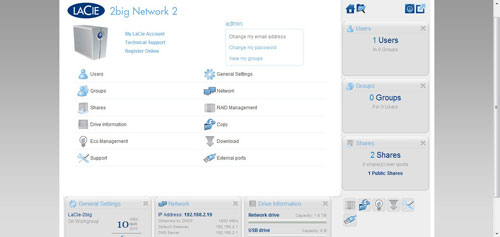
主页(如上图)包括各项设置的链接,也包括一个LaCie官方网站支持页面的链接,在这个页面可以在线注册产品信息、下载更新2big Network 2的备份软件。
用户Users
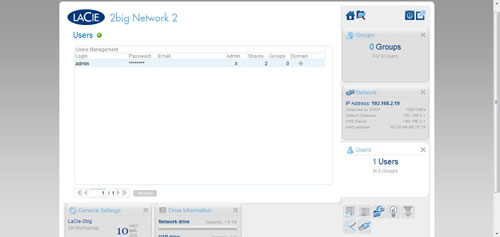
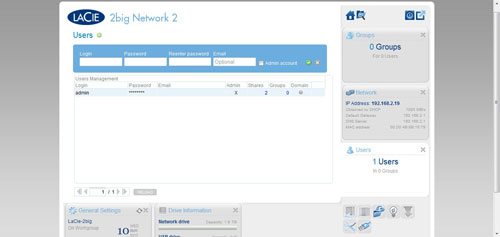
在这个页面进行与用户有关的配置,添加用户、删除用户、修改用户密码等。
组Groups
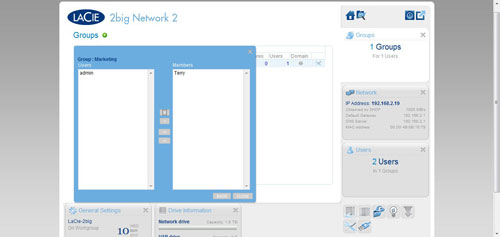
这项功能为分组管理用户提供了可能。如果你希望某些人能够访问一个文件夹而其他人不能访问,或者希望按部门或者职能划分用户,都可以在这里进行设置。举例来说,财务部的同事可以看到你的工资单,但是其它人就看不到。
共享Shares
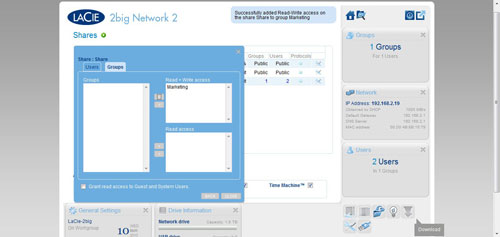
这是设置共享文件夹的页面。可以为某个用户或者组设置对文件夹的访问权限(无权访问、只读 与 读/写),设置方法非常简单,只需要用鼠标选择用户或者组,然后选择相应的权限。
磁盘Drives
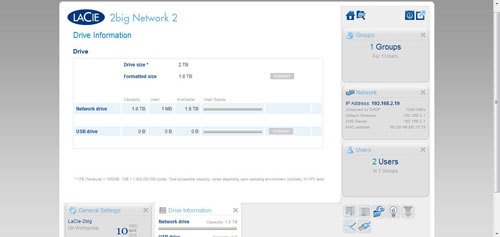
提供磁盘的详细状态,并提供了格式化选项,必要的时候可以对磁盘进行格式化。
节能管理Eco Management

节能管理提供了对设备的电源进行各种设置的方法。可以关闭设备前面的状态指示灯(节约2瓦),在设定的时间里(从3分钟-20分钟)没有人访问设备,可以设置自动切换到节能模式,通过这种改变功耗可以从19瓦下降到10瓦。支持UPS(点击查看那些UPS可以支持)。(see here for a list of supported UPS)
支持Support
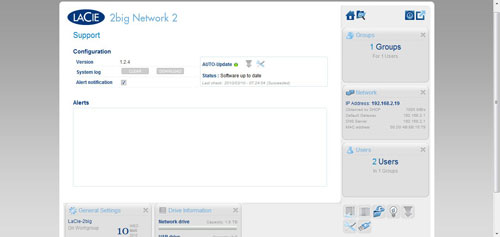
在这个页面可以浏览设备日志、查看报警、下载安装新的firmware.
通用设置General Settings
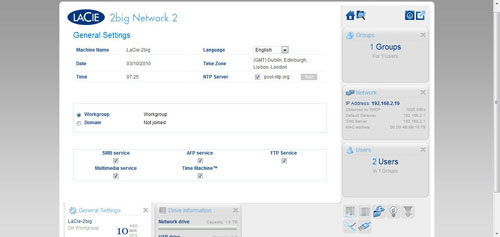
在这里可以设置以下内容:机器名、选择语言、设置日期与时间、选择时区、工作组、是否设置windows ADS域等内容。
网络Network

RAID
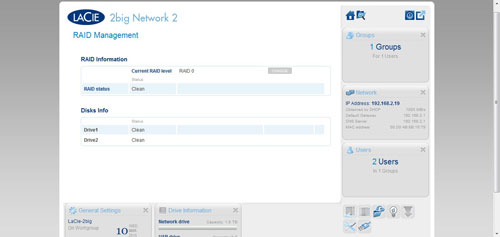
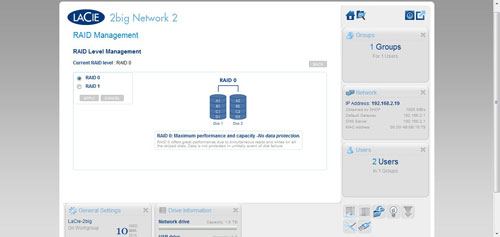

支持RAID 0 与 RAID 1 (镜像)。RAID配置页面有对每种RAID模式的详细解释,改变RAID模式需要重新格式化与磁盘同步,磁盘同步至少要3小时以上。
复制Copy
可以在不同文件夹之间批量复制文件。
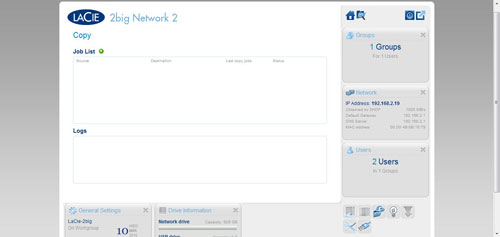
下载Download

可以从局域网中的PC下载文件到2big Network 2,也可以从互联网下载文件到2big Network 2中,可以同时下载多个文件。
外置存储External
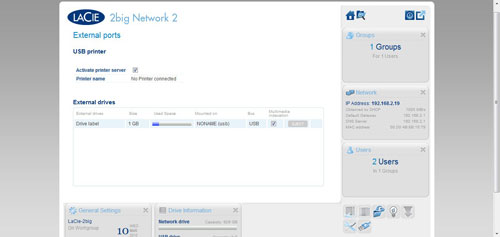
在这里可以浏览与管理连接到2big Network 2的USB 与 eSATA存储设备。
文件浏览器File Browser

这项功能可以让我们象浏览网页那样浏览2big Network 2中存储的文件,而且还可以上传文件、下载文件、复制文件、重命名文件、删除文件。还可以通过浏览器浏览图片,只要权限允许,可以对文件做各种各样的操作,确实非常的方便。
2big Network 2的dashboard管理软件给人的印象非常深刻,界面清晰,所需要的各种配置功能反应快速。但是,对多媒体功能的配置比较简单。2big Network 2集成了iTunes 与DLNA 媒体服务器功能,iTunes 可以在网络中找到2big Network 2,如下图所示:

可以在PC上直接播放存放在2big Network 2中的视频与音乐,播放非常的流畅。LaCie 2big Network 2的管理控制界面确实非常的出色。
备份Backup
可以利用随机附送的Genie Backup Assistant (支持windows) 或者Intego Backup (支持Mac)把文件从主机备份到2big Network 2,实现备份功能需要先把软件安装到主机中。
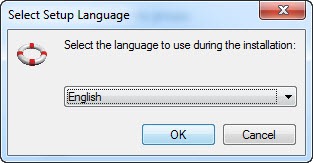
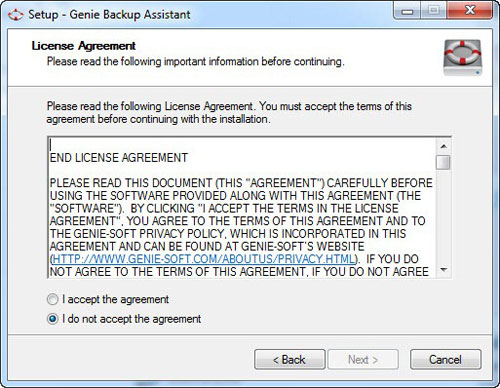
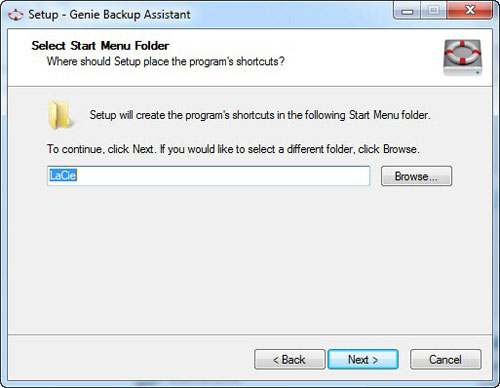
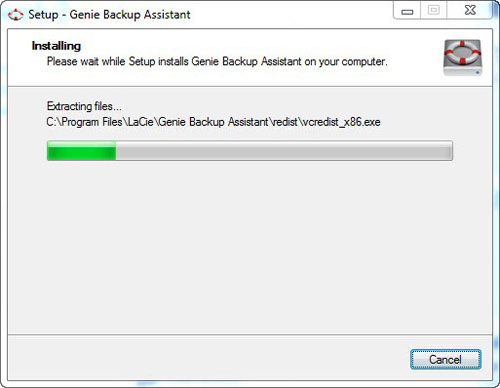
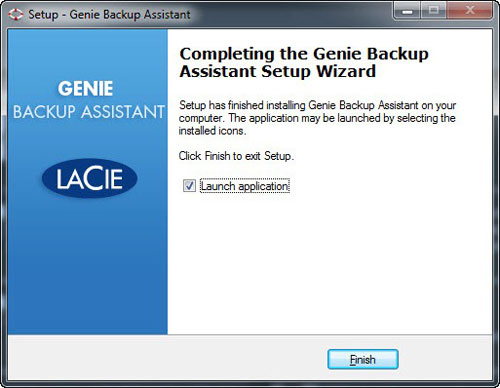
Genie Backup Assistant支持增量备份与全备份,可以备份文件夹或者文件夹,可以手动备份,也可以制定备份计划实现自动备份。备份向导(wizard)可以引导你完成备份设置。可以压缩备份、也可以加密备份,各项设置都清晰的呈现在备份软件的用户界面上。
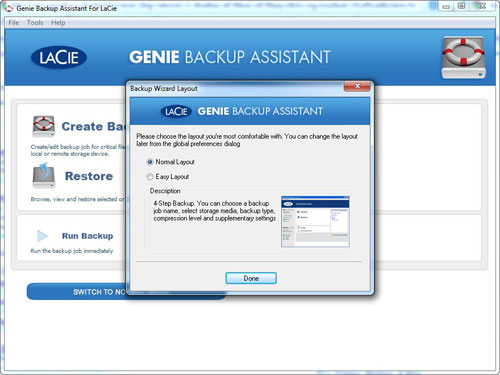
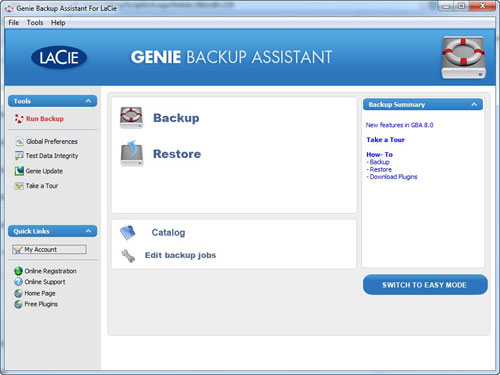
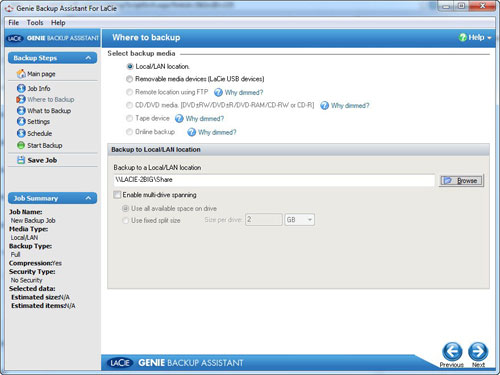
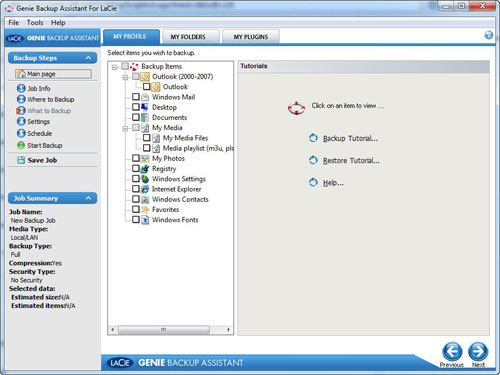
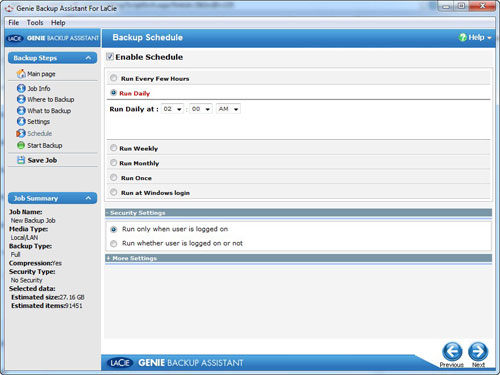


结论Conclusions
2big Network 2近乎完美,从包装到硬件,还有软件的各项功能。硬件设计精美,LaCie dashboard管理软件的浏览器界面是所有NAS产品中最清晰、最简单易用的。我只有一些小小的改进建议,增加用于扩展的USB接口、在控制软件中增加对多媒体功能的控制。对于中小企业与家庭用户,如果希望寻找一款简单易用的NAS产品,用于存储、共享、备份文件,2big Network 2就是一个非常好的选择,不仅简单易用,而且价格合理。
原文链接:http://www.wegotserved.com/2010/03/27/hands-on-lacie-2big-network-2/6/
了解更多产品信息:http://www.99data.cn/product-96.html

©2005-2024 99data.cn. All rights reserved
服务电话 13601299163 8:30--17:30

